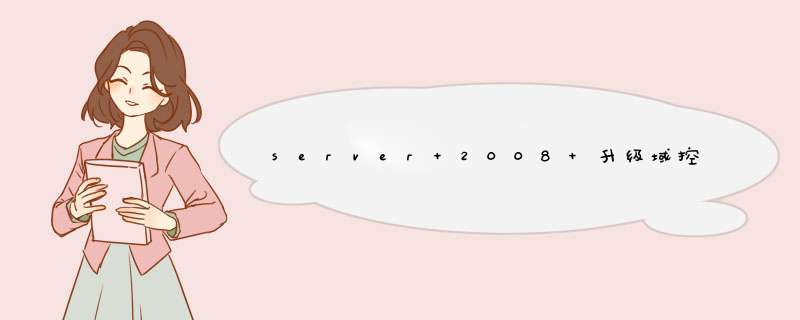
1.确认当前的Windows 2000域控制器工作正常,并且都打了Service Pack 4和最新的安全补丁。
2.确认Windows 2000活动目录中的5个FSMO角色都在第一台Windows 2000域控制器上(默认情况就是这样的),关于Windows 2000活动目录中FSMO角色的概念及查看方法,请参考下面两篇文档:
《Windows 2000 Active Directory FSMO 角色》:
《在图形用户介面中查看和转移 FSMO 角色》
3在Windows 2000域控制器的光驱中插入Windows Server 2003安装光盘。在命令行方式下进入光盘上的\I386目录,运行以下命令:adprep /forestprep。该命令成功完成之后,再运行以下命令:adprep /domainprep。
4完成这一步之后,我们便扩展了当前的Windows 2000活动目录林的架构,这样就可以将Windows Server 2003加入到活动目录林中作为其中的域控制器,或者将现有的Windows 2000域控制器升级为Windows Server 2003。
关于将Windows 2000域控制器升级到Windows Server 2003以及将Windows Server 2003域控制器加入到Windows 2000域的更多详细信息,请您参考下面这篇文档:
《如何将 Windows 2000 域控制器升级到 Windows Server 2003》:
5在新购买的计算机上安装Windows Server 2003,并打上最新的安全补丁。
6确认这台Windows Server 2003网络连接正常,可以访问域控制器和DNS服务器。将其配置为使用固定IP地址,并指定DNS服务器地址。
7在Windows Server 2003上运行dcpromo命令将其升级为域控制器,并在升级时选择使其成为现有Windows 2000域的额外的域控制器。
8在Windows Server 2003上安装DNS服务,确认它已经和原来的Windows 2000 DNS服务器上的数据复制同步后,将它的DNS服务器地址指向自己。
9将这台Windows Server 2003域控制器设为全局编录(Glocal Catalog)服务器,具体方法请参考下面这篇文档:
《How to promote a domain controller to a global catalog server》:
10将原来的Windows 2000域控制器上的5个FSMO角色转移到这台Windows Server 2003域控制器上,具体方法请参考下面这篇文档:
《如何查看和转移 Windows Server 2003 中的 FSMO 角色》:
当最后一步转移结构主机角色时可能会提示“当前域控制器是全局编录服务器,不要将结构主机角色转移到该域控制器上”,由于是在单域环境中,直接确认忽略该提示即可。关于在Windows 2000/2003域控制器上放置FSMO的更多信息,请参考下面这篇文档:
《在 Windows 2000 域控制器上放置和优化 FSMO》:
11完成以上 *** 作之后,新的Windows Server 2003域控制器便替代了原来的第一台Windows 2000域控制器的角色,但我们需要等待一段时间使原来的Windows 2000域控制器上的和全局编录及FSMO角色相关的活动目录信息完全复制到Windows Server 2003域控制器上。建议您观察一两天时间,并确认新的Windows Server 2003域控制器/DNS服务器一切工作正常后,再将原来的Windows 2000域控制器降级。
12当所有的Windows 2000域控制器都成功降级,当前域中只剩下Windows Server 2003域控制器后,我们便可以提升当前域/活动目录林的功能级别,以便应用Windows 2003活动目录中的一些新特性,具体方法和注意事项请参考下面这篇文档:
《如何在 Windows Server 2003 中提升域和目录林功能级别》:笔者准备在移动硬盘里搭建一个域环境,使用的是Parallels Desktop虚拟机。统一使用NAT网络模式并可以访问外网。
windows server 2012 R2 : 102115512 域控
windows server 2008 R2:10211558 域用户
windows 7 :10211557 域用户
子网掩码:10211551
DNS服务器:
首选DNS:102115512
备用DNS:2021021543
修改计算机名为Server2012
点击"添加用户和功能"
一直默认点击下一步
选择安装"DNS服务器"
继续默认下一步
最好确认安装
安装成功后,仪表盘会显示DNS
与安装DNS相似
添加Active Directory 域服务
默认安装即可。
安装成功后,仪表盘可看到AD DS
点击更多,单机"将此服务器升为域控制器"
进入"Active Directory域服务配置向导" 界面
选择"添加新林",输入根域名"tideorg"
"林功能级别"、"域功能级别"都设置为"Windows Server 2012 R2"
设置域还原密码"tide@666",当域控出现问题,可以用该密码还原数据。
在"DNS选项",出现DNS警告。保持默认即可。
保持默认
建议使用网络用户命令行工具的/passwordreq:yes选项获得该账户密码
以管理员身份运行cmd,运行一下命令
可通过检查
安装后系统会自动重启。
出现域信息,成功安装。
选择工具---Active Directory用户和计算机
选择users,单机右键
创建用户
设置密码wang@666
将该计算机IP地址设置为10211557,设置DNS为102115512和2021021543
如果ping无法请求,查看是否关闭防火墙;
如果返回IPv6的地址,关闭IPv6即可。
然后修改计算机名为"Win7-computer"。重启。
填写域tideorg,点击确定。
输入域控主机server 2012的用户名和密码。可成功加入tideorg域
重启计算机后,可使用tidewang/wang@666 登录域。
参考windows 7 计算机的 *** 作步骤。
重命名server 2008计算机名为Winserver2008
更改administrator账户密码
server 2012 域控新建给的用户和密码为:tidesun/sun@666个人见解:我觉得你可以使用已有的DNS服务器,但前提是你这台DC的IP地址/DNS设置为指向该DNS服务器。在这里正常输入你的新域名,然后在下一步中不选中安装 “其他域控制器选项/DNS服务器”。应该可以正常新建一个域。进入系统,设置好IP,子网,把安装光盘放进光驱(非GHOST版),运行“配置您的服务器” --> 自定义
或 运行“管理您的服务器” --> 添加角色到您的服务器,进入“配置您的服务器向导”选“域控制器(Active Directory)
或 运行命令dcpromo
现在开始配置,下一步 --> 下一步 --> 下一步 --> 新域的域控制器 --> 在新林中的域 --> 输入DNS全名,下一步 --> 输入域NetBIOS映射名,下一步 --> 下一步 --> 下一步 --> 诊断失败”后,选“在这台计算机上安装并配置DNS服务器,并将这台DNS服务器设为这台计算机的首选DNS服务器”,下一步 --> “只与Windows 200 或 Windows Server 2003 *** 作系统上运行服务器程序,该服务器有是Active Directory域的成员,请选此选项。”,下一步 --> 输入“目录服务还原密码”,记住这个密码,很重要,还原域是用,下一步 --> 下一步就开始配置了。
配置好后,设置服务器DNS为服务器IP(默认是127001),待加入域的计算机的首选DNS要是域控制器IP。
如果要上网,设置服务器DNS服务地址解析转发到省DNS解析服务器。
我是用我的2003企业版服务器一步一步装出来给你写的,写的好辛苦啊,搞的我系统都成域控制器了
欢迎分享,转载请注明来源:内存溢出

 微信扫一扫
微信扫一扫
 支付宝扫一扫
支付宝扫一扫
评论列表(0条)